La destination est entrée.
L'adresse de destination est affichée.
Pour une navigation avec intelligence électrique :
Mercedes me connect est disponible.
Vous avez un compte utilisateur sur Mercedes me connect et le véhicule est associé au compte.
Le service « Navigation avec intelligence électrique » est disponible et activé dans le portail Mercedes me.
Pour un fonctionnement optimal, les services « Navigation avec intelligence électrique », « Affichage des bornes de recharge » et « Mercedes me Charge » sont nécessaires.
L'option d'itinéraire Prévoir arrêts de charge est activée Informations détaillées.
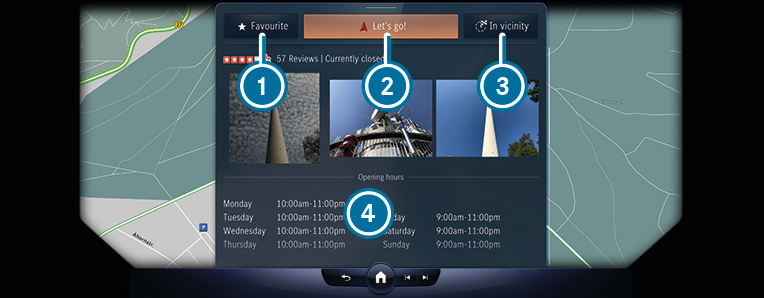




Une fois la destination sélectionnée, l'itinéraire avec intelligence électrique est calculé automatiquement et intelligemment. Il est mis à jour pendant le guidage. L'itinéraire avec intelligence électrique inclut les arrêts de charge nécessaires en tant que destinations intermédiaires. Les bornes de recharge sont déterminées en tenant compte du trajet et des temps de charge estimés.
Lorsque l'option d'itinéraire Prévoir arrêts de charge est désactivée, un itinéraire sans bornes de recharge est calculé.
Si la destination se trouve dans un parking couvert, par exemple, et que les données correspondantes sont disponibles, les niveaux de parking sont affichés.
 Favori.
Favori. Si Prévoir arrêts de charge est désactivé, cette option est disponible à la place de la fonction Favori.
 C'est parti!.
C'est parti!.  C'est parti! vers le haut.
C'est parti! vers le haut. En fonction de la destination sélectionnée et de la disponibilité, des contenus en ligne, tels que les évaluations, les prix et les informations météorologiques, peuvent être affichés.
Lorsque la destination se trouve dans un autre fuseau horaire, un message apparaît.
 Partager.
Partager. L'option permet de scanner le code QR affiché.
 Favori, puis une option.
Favori, puis une option.  Ajouter.
Ajouter. L'adresse de destination sélectionnée est réglée en tant que destination intermédiaire suivante. Le guidage commence.
 Remplacer.
Remplacer. L'adresse de destination sélectionnée est réglée en tant que nouvelle destination. Le guidage commence.
Pour modifier l'ordre des destinations, sélectionnez DéplacerInformations détaillées.
Pour effacer la destination, sélectionnez EffacerInformations détaillées.
Pour mettre fin au guidage, sélectionnez Interrompre le guidage.

